Supervisión de la instancia de Azure Managed Grafana con registros
En este artículo, aprenderá a supervisar una instancia de Azure Managed Grafana mediante la configuración de opciones de diagnóstico y el acceso a los registros de eventos.
Requisitos previos
- Una cuenta de Azure con una suscripción activa. Cree una cuenta gratuita.
- Una instancia de Azure Managed Grafana con acceso al menos a un origen de datos. Si aún no la tiene, cree una instancia de Azure Managed Grafana y agregue un origen de datos.
Inicio de sesión en Azure
Inicie sesión en Azure Portal en https://portal.azure.com/ con su cuenta de Azure.
Agregar configuración de diagnóstico
Para supervisar una instancia de Azure Managed Grafana, el primer paso que debe seguir es configurar las opciones de diagnóstico. En este proceso, configurará la exportación de streaming de los registros de la instancia a un destino de su elección.
Puede crear hasta cinco configuraciones de diagnóstico diferentes para enviar distintos registros a destinos independientes.
Abra una instancia de Managed Grafana y vaya a Configuración de diagnóstico, en Supervisión.

Seleccione + Agregar configuración de diagnóstico.
Para Nombre de configuración de diagnóstico, introduzca un nombre exclusivo.
Seleccione allLogs entre las siguientes opciones:
- audit transmite todos los registros de auditoría (actualmente no se admite. Consulte el siguiente vínculo para obtener información adicional sobre los tipos de registros disponibles para el tipo de recurso Microsoft.Dashboard/grafana: Registros admitidos para Microsoft.Dashboard/grafana).
- allLogs transmite todos los registros
- Eventos de inicio de sesión de Grafana transmite todos los eventos de inicio de sesión de Grafana
- AllMetrics transmite todas las métricas (actualmente no se admite. Consulte el siguiente vínculo para obtener información adicional sobre las métricas disponibles para el tipo de recurso Microsoft.Dashboard/grafana: Métricas admitidas para Microsoft.Dashboard/grafana).
En Detalles del destino, seleccione uno o varios destinos, rellene los detalles y seleccione Guardar.
Destino Descripción Configuración Área de trabajo de Log Analytics Enviar datos a una área de trabajo de Log Analytics Seleccione la suscripción que contiene un área de trabajo de Log Analytics existente y, después, seleccione el área de trabajo de Log Analytics. Cuenta de almacenamiento Archivar datos en una cuenta de almacenamiento Seleccione la suscripción que contiene una cuenta de almacenamiento existente y, a continuación, seleccione la cuenta de almacenamiento. Solo se muestran las cuentas de almacenamiento de la misma región que la instancia de Grafana en el menú desplegable. Centro de eventos Transmisión a un centro de eventos Seleccione una suscripción y un espacio de nombres existente de Azure Event Hub. También puede elegir un centro de eventos existente. Por último, elija una directiva de centro de eventos de la lista. Solo se muestran los centros de eventos de la misma región que la instancia de Grafana en el menú desplegable. Solución de asociado Enviar a una solución de asociado Seleccione una suscripción y un destino. Para más información sobre los destinos disponibles, vaya a Destinos de asociados. 
Registros de acceso
Ahora que ha configurado las opciones de diagnóstico, Azure transmitirá todos los eventos nuevos a los destinos seleccionados y generará registros. Ahora puede crear consultas y acceder a los registros para supervisar la aplicación.
En la instancia de Managed Grafana, seleccione Registros en el menú de la izquierda. La plataforma de Azure muestra una página Consultas, con sugerencias de consultas entre las que elegir.
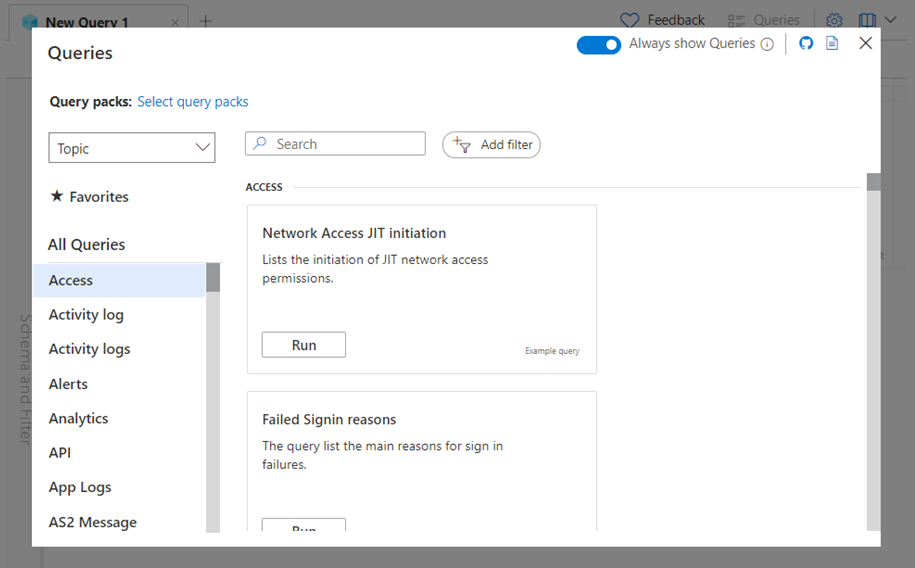
Seleccione una consulta en las sugerencias que se muestran en la página Consultas o cierre la página para crear su propia consulta.
- Para usar una consulta sugerida, seleccione una consulta y seleccione Ejecutar o Cargar en el editor para revisar el código.
- Para crear su propia consulta, escriba la consulta en el editor de código y seleccione Ejecutar. También puede realizar algunas acciones, como editar el ámbito y el intervalo de la consulta, así como guardar y compartir la consulta. El resultado de la consulta se muestra en la parte inferior de la pantalla.
Seleccione Esquema y filtro en el lado izquierdo de la pantalla para acceder a tablas, consultas y funciones. También puede filtrar y agrupar los resultados, así como buscar sus favoritos.
Seleccione Columnas a la derecha de Resultados para editar las columnas de la tabla de resultados y administrar la tabla como una tabla dinámica.

